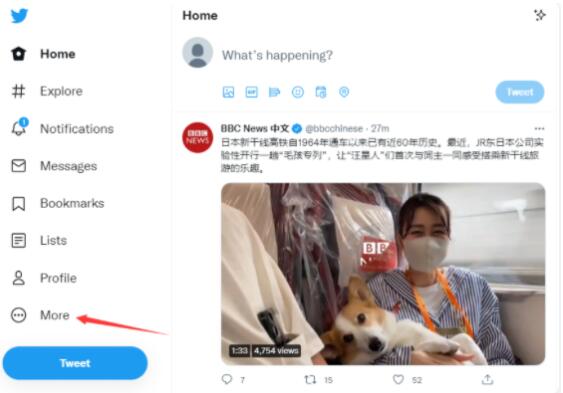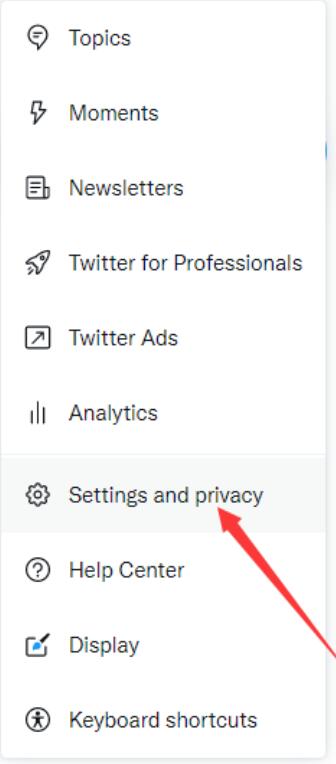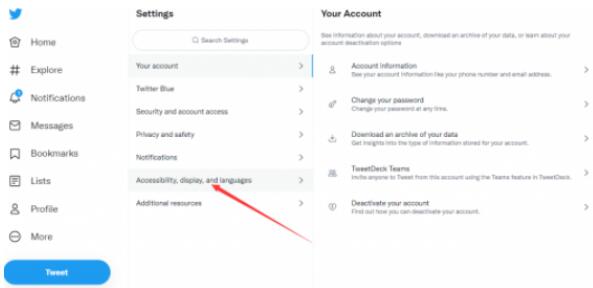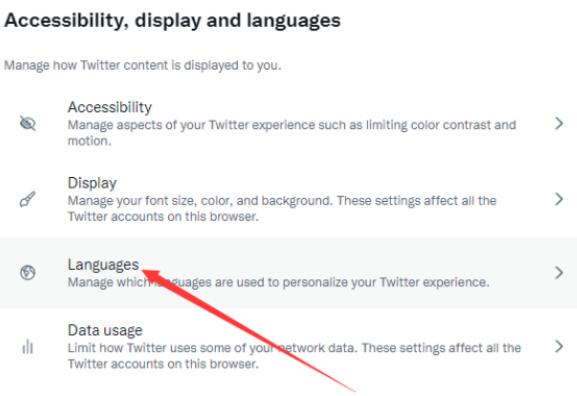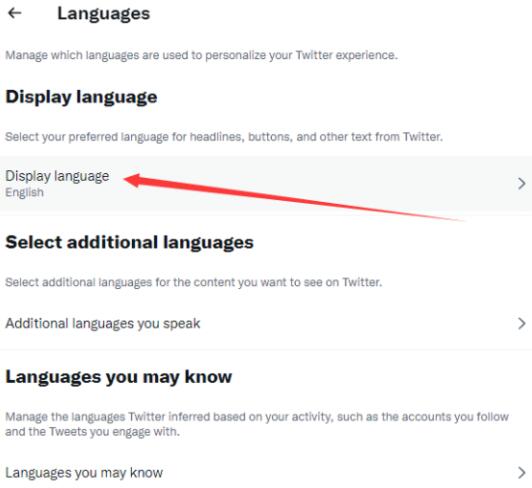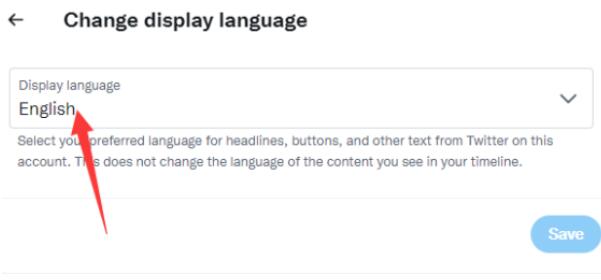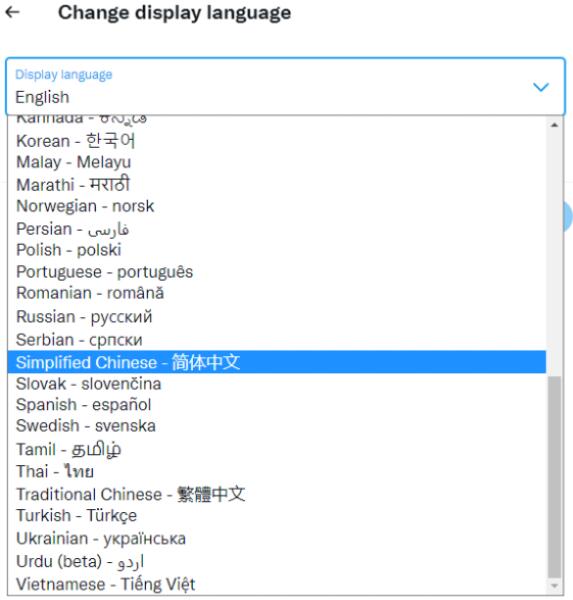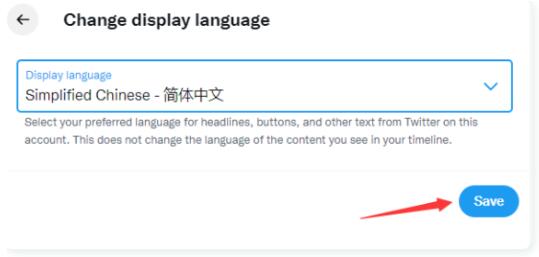推特怎么设置中文?(Twitter语言设置教程)
打开推特之后,很多小伙伴发现页面中的内容都是英文显示的,自己看不懂,那么该如何将推特设置成为中文显示呢?为了帮助大家更好地了解相关的知识,小编整理了以下内容,我们就一起来看看吧。
推特怎么设置中文?
1、首先,打开Twitter官网:http://twitter.com/,并登陆账号,然后在主页左下角找到“more”,然后直接点击它。
2、点击进入到以下界面大家可以看到带有设置图标的“settings and privacy”,我们再点击它。
3、这个界面大家找到轻松下载站红色箭头所指示的“Accessibility, display, and languages”板块,然后再点击。
4、同样也是点击轻松下载站标记的“Languages.”按钮,大家也可以利用前面的图标来区别。
5、继续点击带有“Display language”的按钮。
6、即将进入语言选择界面,再次点击“Display language” 按钮。
7、这个界面可以选择各国语言,往下拉找到简体中文,并且点击它。
8、确认已经正确选择好简体中文就可以点击确认按钮了,就是右下角的“save”键,到这一步我们的教程也就结束了,同时大家也可以看到切换为中文的界面。
twitter设置中文了还是英文
可能是步骤有错误,可以按照以下的方法在试一次
首先第一步我们需要在浏览器中打开Twitter的官网,然后登录自己的账号,没有账号的用户需要先注册,登录完成之后点击自己头像后面的下三角图标。
点击这个下三角图标之后,就会打开一些选项界面,然后我们在其中点击setting and pribacy这个选项。
点击打开设置界面之后我们再点击打开Account这个选项,然后在右边出现的界面中就可以看到Language设置选项了,接着点击进去。
最后在更改语言的界面我们就可以选择更改为简体中文或者是繁体中文了,大家根据自己的需求进行选择即可。
以上就是小编为大家整理的关于推特怎么设置中文?的相关内容介绍,通过上文的内容大家应该对推特怎么设置中文?有了大致的了解,希望以上内容能对您有所帮助。